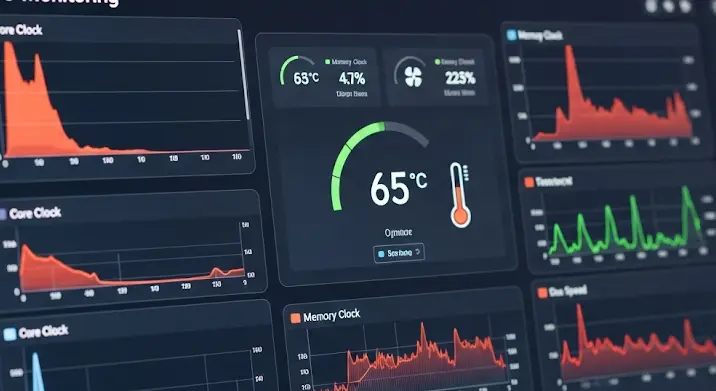
Üdvözlet minden lelkes gamernek és tartalomkészítőnek! Gondolkozott már azon, hogy miért kezd el akadozni a játék streamelés közben, vagy miért esik le hirtelen a képkockasebesség a legizgalmasabb pillanatokban? A válasz gyakran egyszerűbb, mint gondolnánk: a grafikus kártya túlmelegedése. Ebben a részletes cikkben bemutatjuk, hogyan tarthatja szemmel GPU-ja hőmérsékletét valós időben, közvetlenül a képernyőn, az ASUS GPU Tweak Streaming szoftver segítségével. Készüljön fel, hogy a streamjei ne csak látványosak, de stabilak is legyenek!
Miért kulcsfontosságú a GPU hőmérséklet monitorozása streamelés közben?
Képzelje el: izgalmas online csatában van, a nézők izgatottan követik minden mozdulatát, amikor hirtelen lelassul minden, a kép szaggatni kezd, vagy akár a játék is összeomlik. Ez az úgynevezett „thermal throttling” jelensége, amikor a grafikus kártya túlmelegszik, és önvédelmi mechanizmusként csökkenti a teljesítményét. Streamelés során a GPU a megszokottnál is nagyobb terhelésnek van kitéve, hiszen egyszerre kell futtatnia a játékot, kódolnia a videófolyamot és küldenie azt az internetre. Ha nem figyel a hőmérsékletre, nemcsak a játékélmény és a stream minősége romlik, hanem hosszú távon komoly károkat is okozhat a drága hardverében. A valós idejű hőfok kijelzés segítségével azonnal észreveheti a problémákat, és beavatkozhat, mielőtt azok komolyra fordulnának.
Ismerje meg a GPU Tweak Streaminget: A megbízható társ
Az ASUS GPU Tweak Streaming egy rendkívül hasznos eszköz a gamerek és streamerek számára, amely lehetővé teszi a rendszer teljesítményének valós idejű figyelemmel kísérését és közvetítését. Bár a név a streamingre utal, a szoftver az ASUS GPU Tweak ökoszisztéma része, amely az alap grafikus kártya tuning- és monitorozó szoftverrel, a GPU Tweak II-vel vagy III-mal szorosan együttműködik. Az On-Screen Display (OSD) funkció az, ami minket most a leginkább érdekel, hiszen ez teszi lehetővé a hőmérséklet és egyéb adatok megjelenítését a játék vagy a stream tetején.
Az első lépések: Letöltés és Telepítés
A GPU Tweak Streaming szoftvert általában az ASUS grafikus kártya driverével vagy a fő GPU Tweak alkalmazással együtt telepítheti. Amennyiben még nincs meg, látogasson el az ASUS hivatalos weboldalára, keresse meg a grafikus kártya modelljét, és a „Támogatás” menüpont alatt töltse le a legfrissebb GPU Tweak szoftvert. A telepítés egyszerű, néhány kattintással elvégezhető. Fontos, hogy mindig a legfrissebb verziót használja, hogy a legtöbb funkciót és a legjobb kompatibilitást élvezhesse.
A Hőmérséklet Kijelzés Beállítása: Részletes Útmutató
Most pedig térjünk rá a lényegre: hogyan állíthatja be a hőfok kijelzést, hogy az optimális legyen a streameléshez?
1. Indítsa el a GPU Tweak alkalmazást: Miután sikeresen telepítette, nyissa meg az ASUS GPU Tweak II vagy III programot. Ez a fő kezelőfelület, ahol minden fontos beállítást megtalál.
2. Navigáljon az OSD (On-Screen Display) fülre: Az alkalmazás felületén keresse meg az „OSD” vagy „Monitor” fület. Ez az a rész, ahol beállíthatja, milyen információk jelenjenek meg a képernyőn játék közben. Lehet, hogy egy külön menüpontot talál „Monitor Settings” vagy „OSD Settings” néven.
3. Válassza ki a megjelenítendő értékeket: Az OSD beállítások között egy listát fog látni a különféle monitorozható adatokról, mint például a GPU hőmérséklete, kihasználtsága, órajele, ventilátor sebessége, memóriafogyasztás és képkockasebesség (FPS). Keresse meg a „GPU Temperature” (vagy hasonló nevű) opciót, és pipálja be. Érdemes lehet más releváns adatokat is megjeleníteni, mint például a „GPU Usage” vagy az „FPS”, hogy teljesebb képet kapjon rendszere állapotáról. Néhány kártyánál elérhető a „Hot Spot” vagy „Memory Junction Temperature” is, amelyek még specifikusabb hőmérséklet monitorozást tesznek lehetővé.
4. Testreszabás: Pozíció, Szín, Méret és Átlátszóság: Ez a lépés kulcsfontosságú a stream minősége szempontjából.
- Pozíció: Válassza ki, hol szeretné látni az OSD-t a képernyőn. A sarkok (bal felső, jobb felső, bal alsó, jobb alsó) általában a legkevésbé zavaróak, de kísérletezzen, hogy megtalálja az Önnek és a játékának legmegfelelőbb helyet. Ne feledje, hogy a nézők számára is olvashatónak kell lennie, de ne takarja el a játékmenet lényeges részeit.
- Betűtípus és Méret: Válasszon könnyen olvasható betűtípust és méretet. A túl kicsi szöveg olvashatatlan lesz, a túl nagy pedig elvonhatja a figyelmet.
- Szín: Állítson be olyan színt, amely jól látható a játék grafikáján, de nem bántja a szemet. Kontrasztos színek (pl. fehér háttéren fekete, vagy sötét háttéren világos) a legjobbak.
- Átlátszóság (Transparency): Azt is beállíthatja, hogy mennyire legyen átlátszó az OSD. Egy enyhén áttetsző kijelzés kevésbé zavaró, de még mindig jól látható.
- Háttér: Néhány esetben beállíthat fekete vagy más színű hátteret is az adatok mögé, ami növelheti az olvashatóságot.
5. Alkalmazás és Mentés: Miután elvégezte a beállításokat, kattintson az „Alkalmaz” vagy „Apply” gombra a változtatások érvényesítéséhez. Érdemes lehet egy profilt is menteni ezekkel a beállításokkal, így nem kell minden indításkor újra konfigurálnia.
6. Azonnali Aktiválás a Játékban: A legtöbb esetben az OSD automatikusan megjelenik, amint elindít egy támogatott játékot teljes képernyős módban. Néhány esetben lehet, hogy be kell állítani egy gyorsbillentyűt (hotkey) az OSD be- és kikapcsolására, amit szintén az OSD beállítások menüben tehet meg. Ez különösen hasznos lehet streamelés közben, ha ideiglenesen el akarja rejteni az adatokat.
Miért érdemes az OSD-t használni streamelés közben?
A hőfok kijelzés nem csak Önnek, hanem a nézőinek is hasznos lehet.
- Transzparencia és Hitelesség: A nézők láthatják, hogy Ön mit lát. Ez növeli a stream hitelességét és professzionalitását.
- Technikai Áttekintés: Különösen technikai érdeklődésű nézők számára érdekes lehet látni a grafikus kártya állapotát. Ha valaki megkérdezi, milyen a hőmérséklet, azonnal meg tudja mondani.
- Problémamegoldás: Ha a stream valamiért akadozni kezd, az OSD adatok segíthetnek gyorsan azonosítani, hogy a GPU túlmelegedése okozza-e a problémát.
- Teljesítmény Optimalizálás: A folyamatos hőmérséklet monitorozás segít optimalizálni a játék beállításait. Ha látja, hogy a GPU túl forró, lejjebb vehet a grafikai beállításokból, vagy módosíthatja a ventilátorok sebességét a GPU Tweak fő alkalmazásában.
Fejlettebb tippek a hőmérséklet kezeléséhez
Bár a GPU Tweak Streaming elsősorban kijelző szoftver, a grafikus kártya hőmérsékletének aktív kezeléséhez a fő GPU Tweak alkalmazást kell használnia.
- Ventilátor profilok: Állítson be agresszívabb ventilátor profilt a GPU Tweak fő alkalmazásban streamelés előtt. Ez segít alacsonyan tartani a hőmérsékletet, még nagyobb terhelés esetén is.
- Overclocking vs. Undervolting: Ha a GPU túl forró, az overclocking (túlhajtás) ronthatja a helyzetet. Ehelyett érdemes lehet az undervoltingot (feszültségcsökkentést) fontolóra venni, ami csökkentheti a hőtermelést anélkül, hogy jelentősen rontaná a teljesítményt. Az OSD segítségével azonnal láthatja az undervolting hatásait a hőmérsékletre.
- Rendszerhűtés: Gondoskodjon arról, hogy a PC házban megfelelő legyen a légáramlás. A jó házhűtés kulcsfontosságú a grafikus kártya hőmérsékletének alacsonyan tartásában.
Gyakori problémák és hibaelhárítás
Néha előfordulhat, hogy az OSD nem jelenik meg, vagy furcsán viselkedik. Íme néhány tipp a hibaelhárításhoz:
- OSD nem jelenik meg:
- Győződjön meg róla, hogy az OSD funkció engedélyezve van a GPU Tweak beállításaiban.
- Ellenőrizze, hogy a játék teljes képernyős módban fut-e (néha a szegély nélküli ablakos mód nem támogatott).
- Frissítse a grafikus kártya driverét és a GPU Tweak szoftvert a legújabb verzióra.
- Ellenőrizze, hogy nincs-e más OSD szoftver (pl. MSI Afterburner, GeForce Experience overlay) aktív, amely konfliktust okozhat. Próbálja meg letiltani a többi overlayt.
- Indítsa újra a rendszert.
- Hibás hőmérséklet kijelzés:
- Ez ritka, de előfordulhat. Győződjön meg róla, hogy a GPU Tweak szoftver megfelelően felismeri a grafikus kártya modelljét.
- Próbálja meg újra telepíteni a GPU Tweak-et.
- Teljesítmény csökkenés az OSD miatt:
- Az OSD általában nagyon alacsony teljesítmény-terhelést jelent. Ha mégis érezhető lassulást tapasztal, próbálja meg csökkenteni a megjelenített elemek számát, vagy módosítsa az OSD frissítési gyakoriságát a beállításokban.
Összefoglalás
A GPU Tweak Streaming és a benne rejlő hőfok kijelzés funkció felbecsülhetetlen értékű eszköz minden komoly streamer és gamer számára. A valós idejű adatok nyomon követése nem csupán a zökkenőmentes streamelést biztosítja, hanem segít megvédeni a drága hardverét is a károsodástól. Ne feledje, a tudás hatalom – és a GPU hőmérsékletének ismerete a kezében tartja a hatalmat a stabil, élvezetes és hosszú élettartamú gaming élmény felett. Szánjon időt a beállításokra, testreszabásra, és élvezze a gondtalan streamelést! Sok sikert a következő adásához!
